Fooocus可比SD操作简单多啦!甚至可以说是免费的MJ!
不需要硬核设备,也不需要复杂的迭代,但操作简单就注定了其可控性和精准性不如SD,下面讲讲具体原因和18种风格效果~

Fooocus结合了Stable Diffusion和各自的优点,更采用多点选而非输入功能,它保留了Stable Diffusion的开源属性,可以免费部署到本地使用。
与此同时,它还向Midjourney学习,简化了操作界面,省去了复杂的参数调节,让用户可以更专注于提示和图像的创作。下面我来展示下怎么使用Fooocus这款软件吧,内容丰富充实有干货,建议收藏再看。

一. Fooocus介绍
Fooocus是由大名鼎鼎的Controlnet 的作者的张吕敏 (Github上用户名lllyasviel) 在 Github 上发布的一款全新的开源 AI 绘画工具,它可以和 Stable diffusion WebUI 一样部署到本地免费使用,同时还具备了同 Mid Journey一样便捷的操作界面。

Fooocus最新安装包下载链接(压缩包):https:// github.com/lllyasviel/F ooocus/releases/download/release/Fooocus_win64_2-0-50.7z
应小伙伴要求,新增一个我的网盘文件备份分享:链接:
提取码:s2bv--来自百度网盘超级会员V4的分享
下载文件后,请将其解压缩,然后运行「run.bat」。
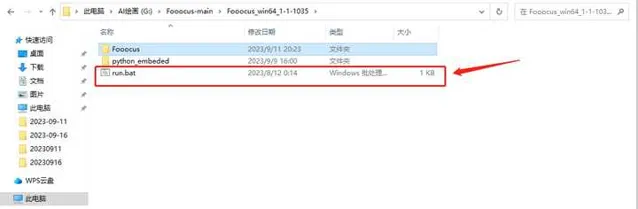
第一次启动软件时,它会自动下载基础的SDXL模型,你只需耐心等待即可:
它将从此处下载 sd_xl_base_1.0_0.9vae.safetensors作为文件「Fooocus\models\checkpoints\sd_xl_base_1.0_0.9vae.safetensors」。它将从此处下载 sd_xl_refiner_1.0_0.9vae.safetensors作为文件「Fooocus\models\checkpoints\sd_xl_refiner_1.0_0.9vae.safetensors」。
如果你已经提前下载好了这些文件,也可以将它们复制到上述位置以加快安装速度。
如果你看到命令行出现 「Meta data Incomplete Buffer」 ,则代表你的模型文件已损坏。请重新下载模型。
下面是在我的电脑,显卡为Nvidia 3060 ,GPU显存12G,RAM内存32G上进行的测试。可以看到运行SDXL毫无问题
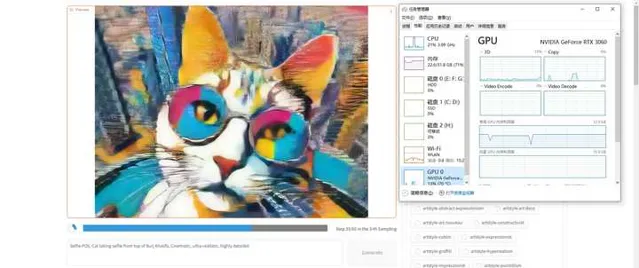
根据作者所述,Fooocus最低要求是 4GB Nvidia GPU 内存 (4GB VRAM) 和 8GB 系统内存 (8GB RAM),这个要求比起SDXL来说简直是降低了太多了,可谓是电脑配置不好,但是希望在本地运行AI绘画小伙伴的大福音!
接下来让我们看下 Fooocus 的操作界面。
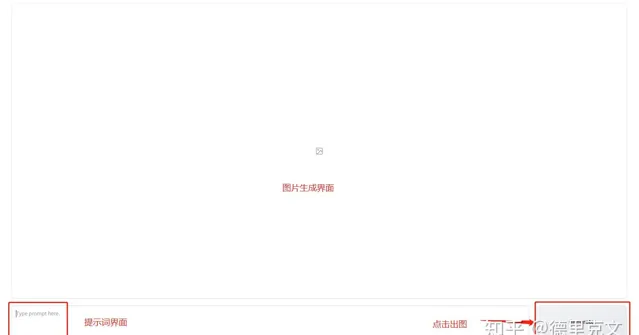
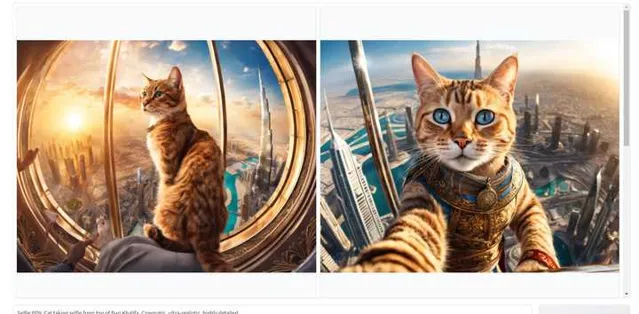
它的基础界面非常简单,只有图像生成窗口、提示词输入窗口和生成按钮 3 项。另外如果你勾选「Advanced」的话,会弹出高级设置的窗口。
我们可以在进阶设置窗口里面调整各项数值,包括画面宽高比、风格、图像数量、随机种子数值、反向提示词、Checkpoint大模型、lora模型及权重比值、图像丰富程度等等内容。我会在接下来的内容进行详细说明。

二. 基础操作
Fooocus基础操作极为简单,只需要输入提示词,点击生成即可,下面是我用不同提示词生成的不同的效果。
Prompt:
A monstera painted using the palette knife technique, deep greens with dappled sunlight yellow palette

Prompt:
Amazing seaside sunrise
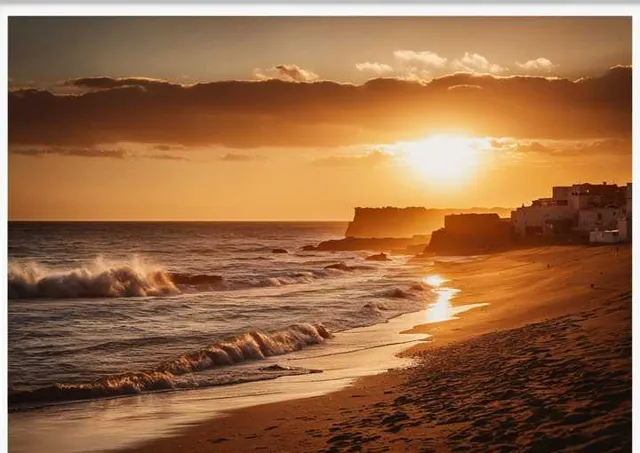
Prompt:
Selfie POV, Cat taking selfie from top of Burj Khalifa, Cinematic, ultra-realistic, highly detailed
三. 进阶使用
接下来我来详细说明下进阶界面有什么内容。
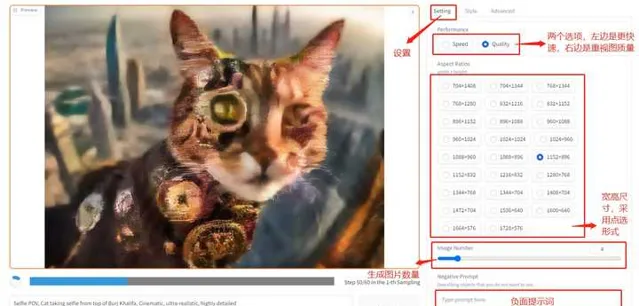
首先是第一列的设置,第一行是关于速度还是图像质量的选择,只需要做点选即可
第二行主要是图片的尺寸,和Stable Diffusion UI不同,Fooocus无法随意设置尺寸,只能从已经有的尺寸中进行选择,对应不同的图像比例,这样也确保了不会出现图像太大导致的异常,如果对于图片像素不满意,我们还可以使用Stable Diffusion进行图像放大。
第三行主要是一次生成的图像数量,最多可一次生成32张,虽然不如Stable Diffusion那么自由可以让机器自己跑几百张图不用管,但是32张也可以跑不少时间了。
第四行是反提示词,经过测试,SDXL相对比较稳定,反提示词不写出图质量也过得去。自己按需设置。
第五行是随机种子,可以固定种子数字,和Stable Diffusion是一样的。
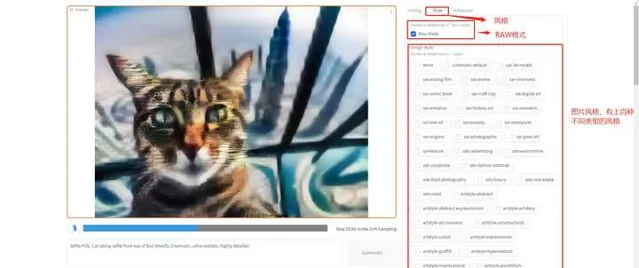
第二列第一行是选择是否设置RAW格式,这个RAW格式就和Mid Journey 5.1版本类似,RAW 模式可以通过在生成图像时减少图像生成器的「偏见」,从而提供更多的创作自由。这意味着生成的图像将更少受到预设的影响,更加接近原始输入的风格和意图。
第二行是 style预设风格,Fooocus 的 style 预设风格设置里面包含了上百种不同的预设风格,涉及各个方面的效果,让用户可以轻松生成更多样、更具艺术性的图像。关于风格我在下一节将进行详细的举例说明。
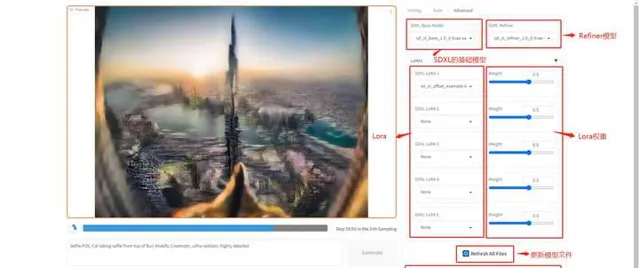
第三列里面的内容主要是关于模型的,我们依然可以和Stable Diffusion一样,选择不同的CheckPoint 、Lora、Vae等等模型。Fooocus 根目录的 models 文件夹内很多内容和 SD WebUI 都是相似的,你如果有SD WebUI的经验,很容易就可以找到对应的文件夹。
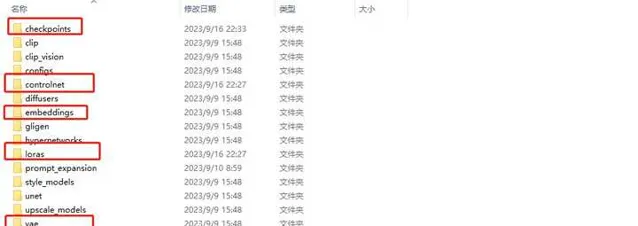
如果你有在C站或者其他地方下载基于 SDXL的模型,你同样可以放进对应的文件夹,然后在 Fooocus 中进行使用。

说完了FOOOCUS的一些初步操作,你是否对这个工具有一个初步了解呢?
其实AI绘画要入门说简单简单,说困难也困难,因为从了解AI设计行业的基础知识,到安装相关软件、下载模型,每一个环节都可能成为阻碍我们前进的绊脚石。
为了帮助大家更好地掌握AI设计技能,除了这个Fooocus的教程,我也推荐想要了解AI绘画的同学一门非常实用的体验课程——知乎知学堂的「AI绘画设计师实战营」
课程邀请了AI绘画领域的大佬,通过2节直播课,带大家从零开始,学习Midjourney、Stable diffusion等专业的绘画工具。无论你是有设计基础的老手,还是零基础的新手,都能在这里找到适合自己的学习路径。
现在只需要0.1元,不管是设计师,还是新手,都推荐你来听一听:
在完整上完体验课后,你还能领到「Stable Diffusion软件+安装教程」、「Midjourney常用咒语合集」等丰富的福利资料。
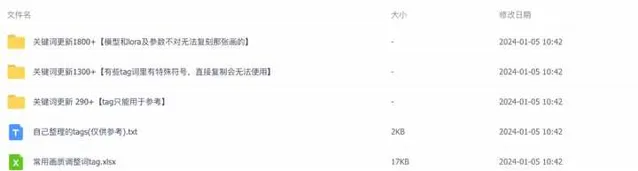
记得在听完课后找助教老师领取哦!
四. 风格效果举例
我采用同样一个提示词,对预设风格进行了一个直观的渲染,将结果分享给大家,由于数量实在太多,我将逐步更新。
均采用同样的一组提示词和设置,仅仅是预制风格的不同,我按照风格的顺序进行排序。
采用的Prompt是:
Selfie POV, Cat taking selfie from top of Burj Khalifa, Cinematic, ultra-realistic, highly detailed
1.cinematic-default

2.sai-3d-model
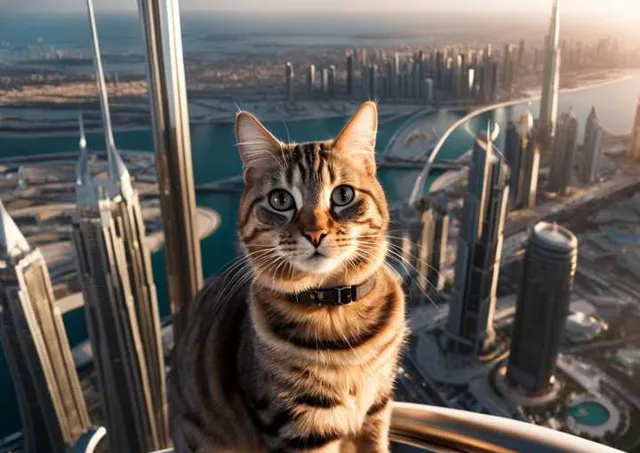
3.sai-analog film
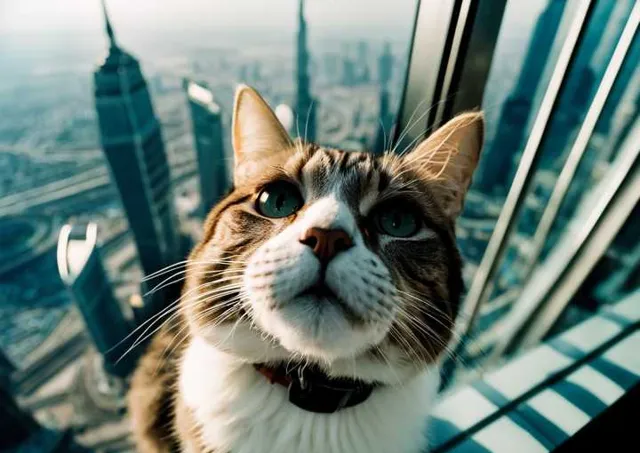
4.sai-anime

5.sai-cinematic

6.sai-comic book

7.sai-craft clay

8.sai-digital art

9.sai-enhance

10.sai-fantasy art

11.sai-isometric

12.sai-line art

13.sai-lowpoly

14.sai-neonpunk

15.sai-origami

16.sai-photographic

17.sai-pixel art

18.sai-texture

Sai开头的已经完成,后续的等我有时间一一补上。
结语
总的来说,我认为Fooocus这个软件从操作上挺简单的,目前暂时没有ControlNet的操作界面导致可控性不如Stable Diffusion WebUI,但是考虑到开发者其实就是ControlNet的作者,同时在Fooocus的文件夹里已经预留了ControlNet,因此我觉得ControlNet的补充是迟早的事情。

Fooocus的众多预设风格非常有趣,由于不需要特别复杂的提示词即可实现好的效果,特别适合不想折腾咒语的轻度AI绘画使用者,选择合适风格出图用于生成文章配图非常方便,推荐给大家。
我是德里克文,一个对AI绘画,人工智能有强烈兴趣,从业多年的室内设计师!如果对我的文章内容感兴趣,请帮忙关注点赞收藏,谢谢!











